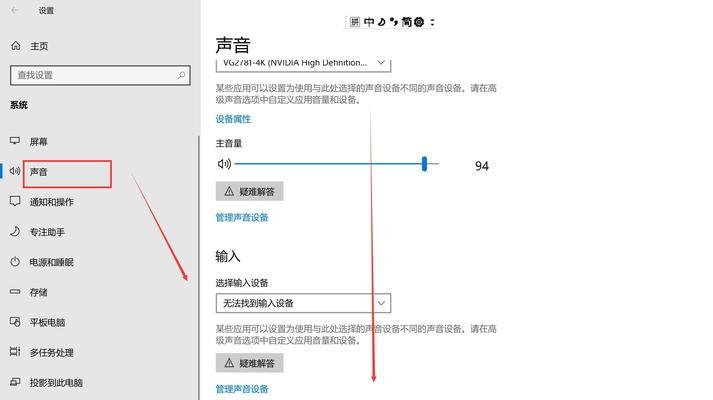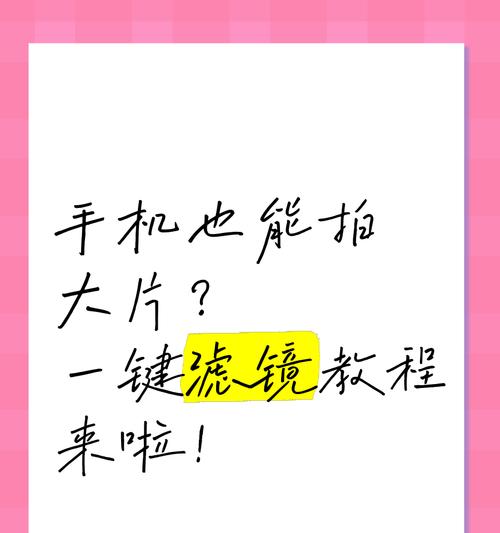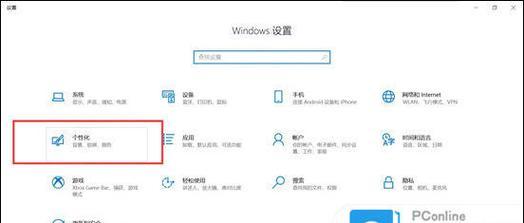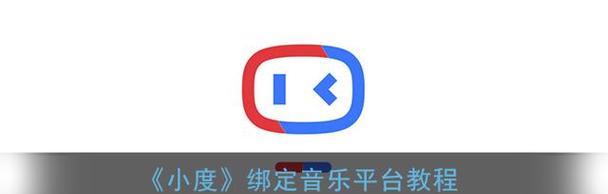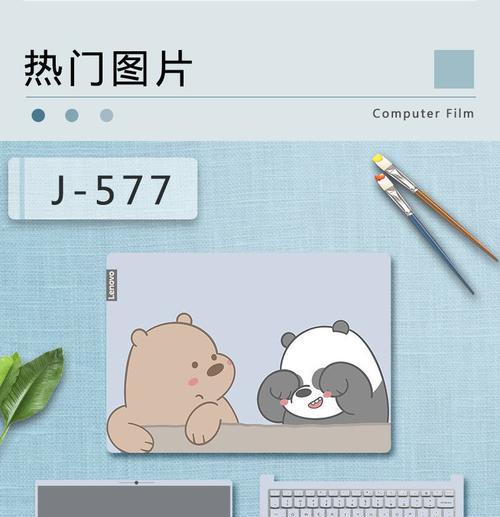当运行速度变慢,响应迟缓的电脑让你觉得束手无策时,安装新的内存条(RAM)可以显著提升系统性能。然而,对于许多电脑用户来说,内存条的安装可能还是个技术活。别担心,本文将详细引导您完成电脑内存条的安装步骤,并提醒您安装过程中需要注意的事项。确保您可以轻松升级电脑内存,并优化您的使用体验。
准备阶段:了解关键信息
在开始安装内存条之前,您需要了解一些基本但至关重要的信息:
检查兼容性:确保新内存条的类型(如DDR3、DDR4)与您电脑的主板接口相匹配。
断电操作:进行物理安装前,一定要关闭电脑并拔掉电源,避免触电或损坏硬件。
静电问题:释放身上的静电,可以用手触摸金属物体或佩戴防静电手环。
工具准备:如非一体式内存条,您可能需要螺丝刀来打开电脑机箱。
步骤一:打开电脑机箱
为了方便安装,我们通常需要将电脑的机箱侧板打开。请按照以下步骤操作:
1.确保电脑断电,并拔掉所有连接线。
2.通常在机箱后面有一到两个螺丝需要卸下。
3.轻轻移开侧板,如果机箱内布满电缆,建议提前做好整理和记录,以便之后能顺利复原。
步骤二:定位内存条插槽
电脑主板上通常有1到4个内存插槽,找到相应的插槽,并注意内存条两侧的缺口设计:
1.确定安装位置,对于双通道内存配置,应选择颜色相同的插槽。
2.观察内存条的缺口位置,确保它们与主板上内存插槽的凸起对齐。
步骤三:安装内存条
现在您可以开始安装内存条了,具体步骤如下:
1.轻轻捏住内存条的两端,将其与主板的插槽平行对齐。
2.缓慢而稳定地压下内存条的两端,直到它完全卡入插槽内,并且卡扣发出“咔哒”声,确保内存条固定。
3.检查内存条是否已牢固地固定在插槽上,稳定性和接触良好是确保正常运行的关键。
步骤四:关闭机箱并重启电脑
完成以上步骤后,您的内存条安装就基本完成了:
1.将机箱侧板重新装回并紧固螺丝。
2.连接好所有的电缆,并确保连接正确无误。
3.打开电脑电源,进入BIOS检查内存是否被正确识别,并设置好内存频率。
安装过程中需要的注意事项
内存条的安装虽然相对简单,但是以下几个点需要特别注意:
防尘与散热:在处理电脑硬件时,确保工作环境干净,不要让灰尘等异物进入机箱内部。
确认安装方向:内存条有明确的插入方向,错误的方向是无法安装的。注意内存条两边的缺口与主板插槽的突出部分相匹配。
避免过力:在安装时,不要使用过大力,以免损坏内存条或主板插槽。
电脑内存条的安装虽然看似复杂,但实际上只要遵循正确的步骤和注意事项,即使是初学者也能顺利完成。掌握这个过程不仅可以提升电脑性能,而且还能为将来可能的硬件升级打下坚实的基础。希望本文能够帮助您顺利升级您的电脑内存条,从而获得更流畅的使用体验。